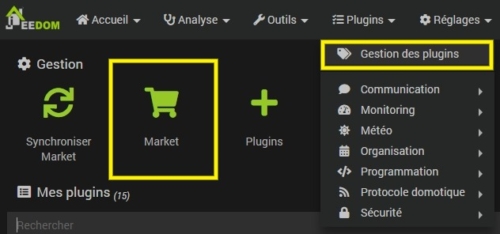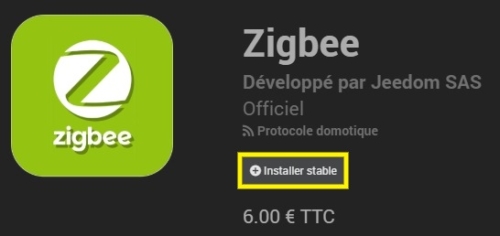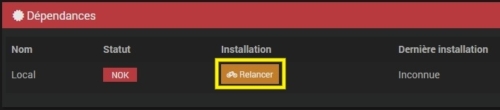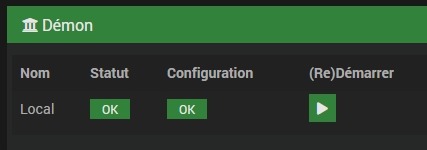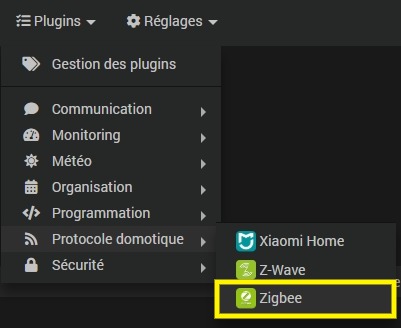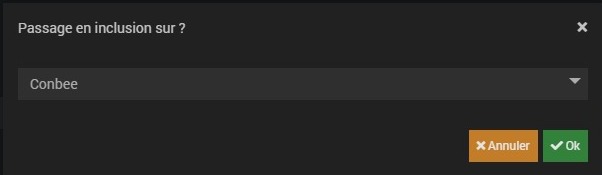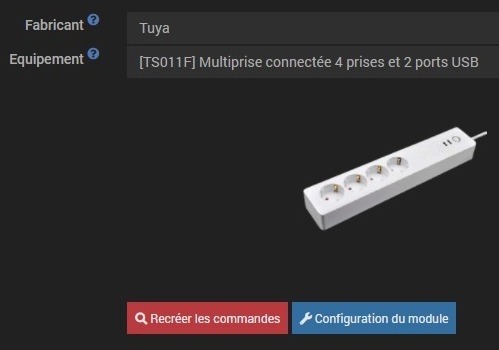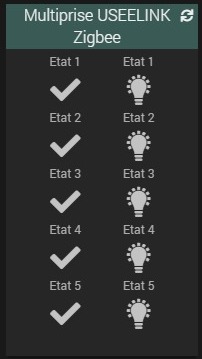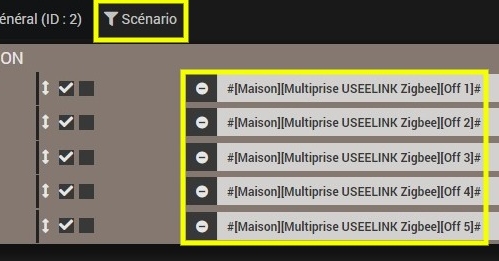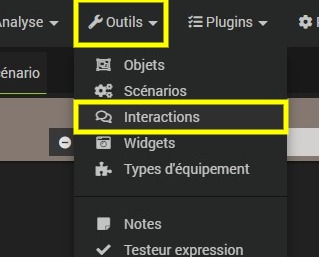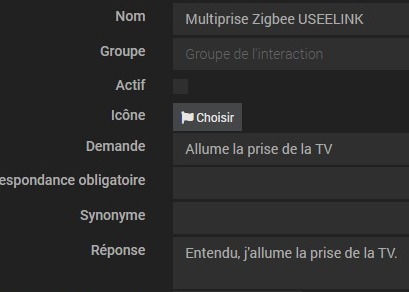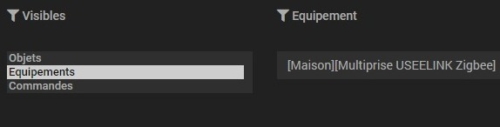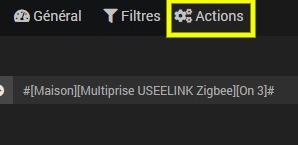Sommaire
Introduction
Suite au test réalisé sur la prise connectée Zigbee de MOES, je vais maintenant m’attarder sur la multiprise Zigbee USEELINK compatible avec Jeedom. Cette dernière inclus d’ailleurs également deux ports USB, le produit répondra donc sensiblement au même besoin.
Au déballage, on constate tout de suite que la multiprise est volumineuse avec un espace inutilisé entre les 4 prises et les deux ports USB. Toutefois le produit renvoi une image de solidité et de qualité.
Fiche technique
La multiprise connectée USEELINK compatible avec Jeedom utilise le protocole Zigbee et permet de piloter les appareils branchés dessus.
Voici les caractéristiques du produit :
- Marque : UseeLink
- Référence : SM-SO306E-16A
- Type : multiprise connectée
- Possibilité de on/off chaque prise individuellement
- Pilotage simultanée des USB.
- Voyants LED pour afficher l’état des prises et des ports USB.
- Protocole : ZigBee 3.0 – 2.4 GHz
- Alimentation : 110-240V, 50-60 Hz
- Intensité : 16A soit 3840 W
- Port USB : 2,1 A, 5V.
- Température de fonctionnement : -20 à 70°C, ce qui devrait être suffisant pour une utilisation intérieure…
- Humidité maximale : 80%HR max
- Protection contre les surtensions et surcharges : oui
- Compatibilités : passerelles ZigBee (testée sur Jeedom Atlas), Tuya / Smart Life,
- Pilotable à la voix avec les applications et Skill compatibles avec Alexa.
- Consommation en veille : 0,3 W
Toutefois, aucune mention d’une fonction de répéteur ou de mesure de la consommation des équipements branchés à la multiprise.
Tarif et disponibilité
La multiprise connectée USEELINK compatible avec Jeedom via protocole Zigbee est disponible chez Domadoo.
Comme celle-ci utilise le protocole Zigbee, vous aurez besoin d’un contrôleur servant à communiquer avec ce module et à créer votre réseau Zigbee. Je vous conseille pour cela la Conbee II, également disponible chez Domadoo :
Vous trouverez aussi la Conbee II sur Amazon :
- Passerelle USB Zigbee universelle, combinant les produits Zigbee les plus courants de différents fabricants.
- Useelink ZigBee 3.0 Smart Power Board, nécessite un hub, compatible avec les hubs de Tuya; 16A 3500w 4 prises intelligentes plus 2 ports USB: prend en charge 5 appareils simultanément, 4 prises intelligentes contr?lables indépendamment et 2 ports USB normalement ouverts. Idéal pour les appareils de charge à la maison et au Bureau.
Installation de la multiprise
Rien de particulier ici, il vous suffit de brancher votre multiprise USEELINK Zigbee sur une prise murale que vous avez chez vous, idéalement au plus proche des appareils que vous souhaitez piloter.
A ce stade, vous n’avez aucune action à faire sur la multiprise, vous pouvez directement passer à l’étape suivante pour préparer l’environnement Jeedom pour l’utilisation du plugin Zigbee.
Préparation de l’environnement Jeedom
L’intégration dans Jeedom sera réalisée avec le plugin officiel Zigbee créé par l’équipe Jeedom, mais il est tout à fait possible d’utiliser à la place le plugin Deconz pour la Conbee II. Le plugin Zigbee, plus récent et fortement amélioré par l’équipe Jeedom, prend en charge davantage de contrôleurs et sera, selon moi, mieux suivi.
Branchez d’abord la clé USB Zigbee sur votre installation Jeedom. Si vous utilisez une VM Jeedom avec Proxmox, pensez à attribuer la clé USB à votre VM Jeedom afin qu’elle soit reconnue.
Accédez ensuite au Market de Jeedom.
Procédez ensuite à l’installation du plugin officiel Zigbee (6€) :
Accédez à la configuration du plugin lorsque Jeedom vous le propose.
Activez le nouveau plugin.
Lancez l’installation des dépendances si le processus ne s’est pas automatiquement déclenché après l’installation du plugin.
Définissez ensuite les paramètres du dongle USB en renseignant :
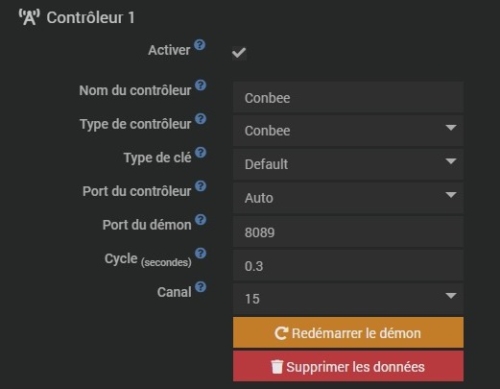
Si vous utilisez une autre clé que la Conbee II, attention à bien changer le « Type de contrôleur » et le « Port du contrôleur« .
Le canal peut quant à lui être personnalisé, mais il est recommandé d’utiliser le canal 15, 20 ou 25.
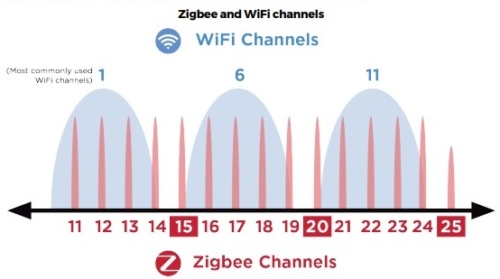
Cliquez ensuite sur le bouton « Sauvegarder » situé en haut à droite lorsque vous aurez rempli ces informations. Le démon s’exécutera alors.
Dans le cas contraire, n’hésitez pas à le démarrer manuellement (après un délai de 45 secondes s’il vous est demandé de patienter durant ce délai).
Votre environnement est à présent prêt et vous pouvez passer à l’inclusion de la multiprise.
Inclusion de la multiprise dans Jeedom
Depuis Jeedom, sélectionnez votre plugin Zigbee.
Activez ensuite le mode inclusion
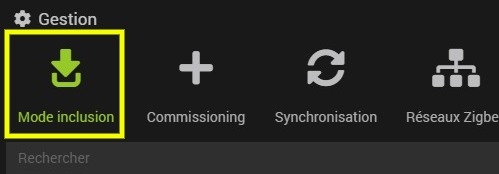
Sélectionnez ensuite votre dongle puis validez.
Vous aurez ensuite un délai de 3 minutes pour réaliser la procédure d’inclusion.
Sur la multiprise, laissez enfoncé le bouton on/off pendant 6 secondes, l’anneau clignotera et Jeedom détectera l’appareil, vous n’avez plus qu’à attendre quelques secondes afin que l’inclusion soit finalisée. Vous pourrez alors le renommer, le rendre visible et l’associer à l’objet parent de votre choix.
Accédez ensuite à l’onglet « Commandes » pour afficher celles de votre choix.
Observez ensuite le résultat depuis le dashboard.
Nous avons donc 5 états :
- Les états 1 à 4 correspondent à chaque prise de la multiprise. Il est donc bien possible de les piloter individuellement.
- L’état 5 correspond aux deux ports USB de la multiprise. Le pilotage se fait donc ici simultanément.
Un total de 5 LED permet d’afficher chacun de ces états.
Pour aller plus loin
Pilotez vos équipements en fonction de l’heure
Une fois inclus dans Jeedom, vous pouvez créer des scénarios vous permettant de contrôler vos équipements en fonction de l’heure de la journée. Cela peut concerner, par exemple :
- Des éclairages.
- Des équipements en veille si vous préférez les éteindre la nuit.
- La machine à café qui s’allume juste avant le réveil.
Pour réaliser cela de manière simple, accédez à la liste des scénarios puis cliquez sur le symbole « + » pour en ajouter un et donnez-lui un nom.
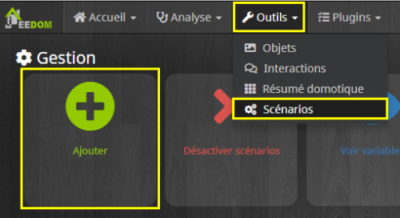
Choisissez ensuite un scénario programmé et définissez l’heure à laquelle le scénario doit s’exécuter avec la récurrence de votre choix.
Accédez ensuite à l’onglet « Scénario » pour créer un bloc vous permettant d’allumer ou éteindre les prises à l’heure souhaitée (avec ou sans couper les ports USB).
Créez autant de scénarios que de programmation d’horaire souhaitée afin de couvrir l’ensemble d’un cycle (une journée / semaine).
Pilotez vos équipements selon le coucher/lever du soleil
Idéal si vous aimez avoir un petit éclairage dans votre couloir d’entrée par exemple, vous pourrez ainsi piloter un éclairage selon l’exemple suivant :
- Allumer à 6h00.
- Eteindre au lever du soleil.
- Allumer au coucher du soleil.
- Eteindre à 23h00
La solution consiste ici à passer par ce qu’on appelle un « virtuel » via le plugin du même nom. En quelque mots, il s’agit de créer une valeur (l’heure du lever du soleil) qui va varier quotidiennement et qui dépendra de votre position géographique. Ensuite, vous pouvez la définir comme déclencheur dans un scénario ou dans un bloc A (qui exécute un bloc à une heure donnée).
Vous trouverez un tutoriel complet sur ce sujet à cette adresse.
Contrôlez vos équipements via Messenger ou Telegram
Contrairement aux cas précédents, l’intérêt sera ici de contrôler vos équipements manuellement, mais à distance, simplement depuis votre téléphone ou votre PC avec Messenger ou Telegram (pour lesquels je vous invite à consulter les tutoriels). Quelques utilisations pratiques :
- Vous avez oublié d’éteindre un appareil en partant de chez vous (éclairage, radio, machine à café, etc…)
- Vous avez des enfants qui ont tendance à « oublier » d’éteindre le chauffage d’appoint dans la salle de bain (vous savez, le truc énergivore qui a une puissance de 1000W)
Pour ce faire, accédez au menu « Interactions » depuis Jeedom.
Créez ensuite votre interaction en y personnalisant la demande. Vous pouvez d’ailleurs programmer une réponse qui va confirmer l’action.
Vous pouvez ensuite choisir un filtre afin de cibler quels équipements peuvent être pilotés par l’interaction. Dans cet exemple, je sélectionne directement ma multiprise.
Dans l’onglet « Actions » , choisissez la commande ON (ou off si vous créez l’interaction pour l’éteindre) pour les prises concernées et les ports USB (selon vos besoins), puis sauvegardez.
Revenez ensuite à la liste des interactions pour la tester.
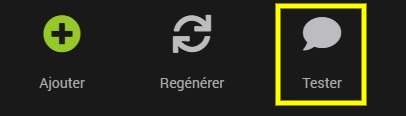
Répétez ensuite l’opération pour créer d’autres interactions permettant d’éteindre les prises et ports USB selon vos besoins.
En conclusion
Cette multiprise connectée Zigbee USEELINK compatible avec Jeedom rempli des fonctions simples mais qui répondront à la majorité des besoins. De la même manière que la prise connectée de MOES, on retrouve ici un produit de qualité, simple et financièrement abordable, mais avec 4 prises au lieu d’une seule.
Rien à signaler concernant la réactivité du produit aux commandes exécutées depuis Jeedom, ni sur la portée (sans avoir de répéteur sur mon réseau Zigbee).
On regrettera l’absence de fonction de répéteur ou de mesure de consommation, mais qui évite un surcoût du produit.
Le pilotage des équipements via une telle prise/multiprise est, selon moi, un must have pour démarrer dans la domotique et vous lui trouverez forcément une utilisation :
- Simple à utiliser et à installer.
- Accessible financièrement.
- Compatible avec tous vos équipements sur prise ou USB.
- Aucun travaux nécessaire.
- Aucun accessoire nécessaire.
Si vous cherchez à mesurer la consommation de votre prise via un équipement Z-Wave+, je vous recommande la prise de Qubino ou un switch encastrable.
- Passerelle USB Zigbee universelle, combinant les produits Zigbee les plus courants de différents fabricants.
- Useelink ZigBee 3.0 Smart Power Board, nécessite un hub, compatible avec les hubs de Tuya; 16A 3500w 4 prises intelligentes plus 2 ports USB: prend en charge 5 appareils simultanément, 4 prises intelligentes contr?lables indépendamment et 2 ports USB normalement ouverts. Idéal pour les appareils de charge à la maison et au Bureau.